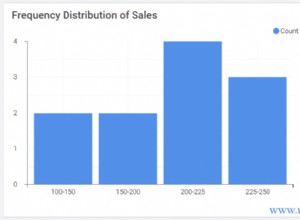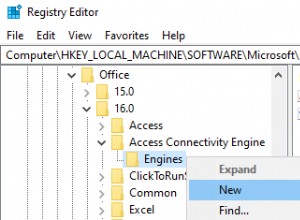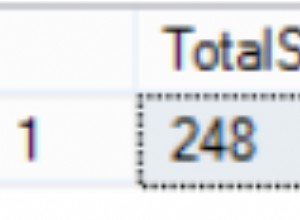Continuando con nuestra serie de Sugerencias, trucos y pautas con Microsoft Access, compartimos algunos elementos adicionales para el mes. Los artículos en curso seguirán centrándose en las tablas dentro de una base de datos de Access.
Filtrar dentro de una tabla
Al consultar información en una base de datos de Access, lo primero que viene a la mente son Consultas e Informes. Sin embargo, si necesita información básica o desea echar un vistazo rápido a algunos datos específicos, el usuario puede recopilar la información con la vista de tabla a través de filtros en la tabla.
Por ejemplo, ¿qué sucede si simplemente desea conocer los pedidos de 2 estados específicos? Mientras la tabla está abierta, simplemente haga clic con el botón derecho en el campo que desea filtrar> haga clic con el botón derecho> seleccione Filtros de texto y luego ingrese los estados o elementos por los que desea filtrar. Consulte la figura a continuación.
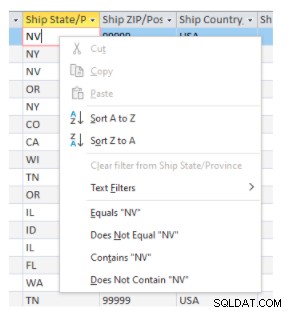
Una vez que se selecciona un elemento, los resultados aparecen en la tabla.
Consejo: A veces, los datos filtrados son algo que puede hacer de forma continua. Otra opción en la barra de herramientas es Filtro/Ordenación avanzada. Vea el siguiente diagrama.
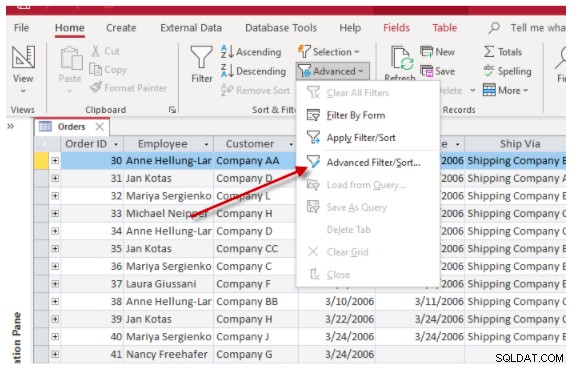
Al seleccionar esta opción, se envía al usuario a lo que parece ser el diseño de una consulta de Access. En este punto, hay muchas opciones, pero para los fines de este artículo, ahora tiene la opción de lo que comenzó como un filtro rápido para guardar el filtro como una consulta. Simplemente haga clic derecho en la cuadrícula de consulta y seleccione "Guardar como consulta ” Ver el siguiente diagrama.
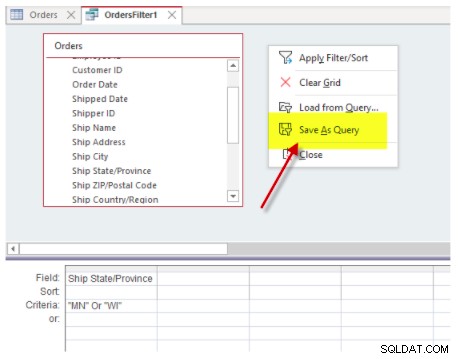
Ahora ha guardado un filtro básico que se puede usar nuevamente como una consulta en la base de datos para referencia futura.
Otra opción para filtrar en una tabla es la opción de “filtrar por formulario”. Nuevamente, esto se usa principalmente como un método muy básico para buscar datos dentro de una tabla de forma rápida y sencilla. Vea el siguiente diagrama.
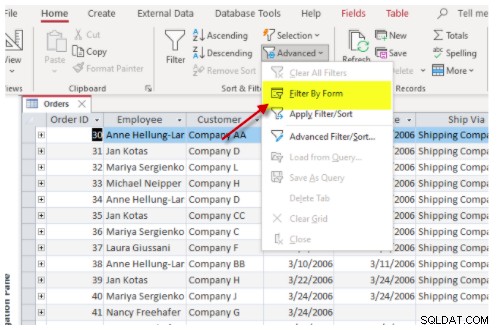
Una vez que se inicia el filtro por formulario, todos los registros en la tabla desaparecen y luego cada uno de los campos mostrará listas desplegables en todos los campos. Una vez que se selecciona el menú desplegable, mostrará los valores únicos para cada columna o campo. Vea el siguiente diagrama.
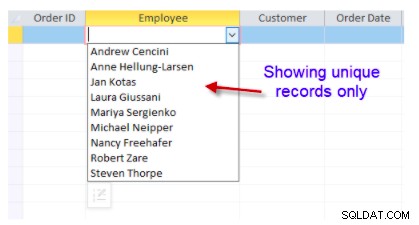
Seleccione el elemento que desea filtrar y luego se mostrarán esos registros. Si se necesitan métodos o consultas más avanzados, lo más probable es que se utilice una consulta de selección. Además, si la tabla tiene más de 100 000 registros, entonces, para un mejor rendimiento, una consulta estándar de Access sería una mejor opción.
Estos son solo algunos consejos para ahorrar tiempo al usar tablas de Access. Si tiene problemas para saber cómo comenzar con Microsoft Access, comuníquese con Arkware hoy mismo para cualquier necesidad de base de datos.